
小弟這次從光華買回來的新鼠輩取代了之前在用的雙飛燕X7,隨然X7的滑鼠性能或是握感都算是六百元以下的滑鼠之王,但是它的滑鼠線實在太脆弱了,已經用膠帶不知道修補了多少次,差一點就要斷線了(真是慘痛的經驗啊)。所以小弟這次特別挑了羅技G9x,主要是有絨繩包覆的滑鼠線,還有羅技獨家的飛速輪技術,讓我在上網的時候,可以飛快地透過滾輪捲動網頁到想瀏覽的頁面;另外,G9X附上的配重塊,讓使用者可以調整自己的手感,實在非常貼心阿,廢話不多說,直接來玩這隻滑鼠吧!
外觀、配件寬型外殼

先裝上寬型的外殼,個人覺得握起來很舒服,大拇指也可以依靠在殼子上面,很具有人體工學的設計,非常適合一般情境下(如瀏覽網頁)使用呢~久用滑鼠手也不覺得酸!
按鍵配置

一開始使用時,還以為會誤按DPI的增減鈕,但是用了快一個禮拜,卻沒有誤按的情況發生,而且五根手指都可以舒服的放在按鍵上的小凹槽,相當舒服
滑鼠背面

因為好奇,所以在網路上搜尋到鼠貼的材質資料,它是使用聚四氟乙烯材質做的,搭配塑膠鼠墊滑起來,真的滿滑的,感覺就是很順,而三片鼠貼,可以平均分配手部的施力。後方的設定檔轉換鍵壓著再按DPI增減鍵,就可以改變設定檔,但這樣做有點多此一舉,應該按一下就可以轉換才對
戰鬥外殼

握上去的時候,馬上感覺有電競戰鬥的氣息,對於手部的摩擦力大幅增加,在做大幅度的擺動時也是非常的流暢、精準,看來這兩個殼子都要常常交換使用了
滑鼠砝碼

總共有四個7g砝碼與四個4g砝碼。
砝碼放置槽

必須將滑鼠的外殼脫掉,再壓出砝碼放置槽放入自己想要的配重,照片中放了兩個7g砝碼,讓滑鼠重量增加了14g。最重可以增加到28g(因為有四個格子可以放滿四個7g砝碼,7gX4=28g)
在接上羅技G9x之前最好先裝好附屬軟體,要不然沒有裝附屬軟體,滑鼠的功能會沒有辦法100%使用喔,先來看看
Logitech SetPoint這套軟體的應用吧
打開LogitechSetPoint首面
我想大家應該不會同時插多個滑鼠吧?一次只能接一個喔!
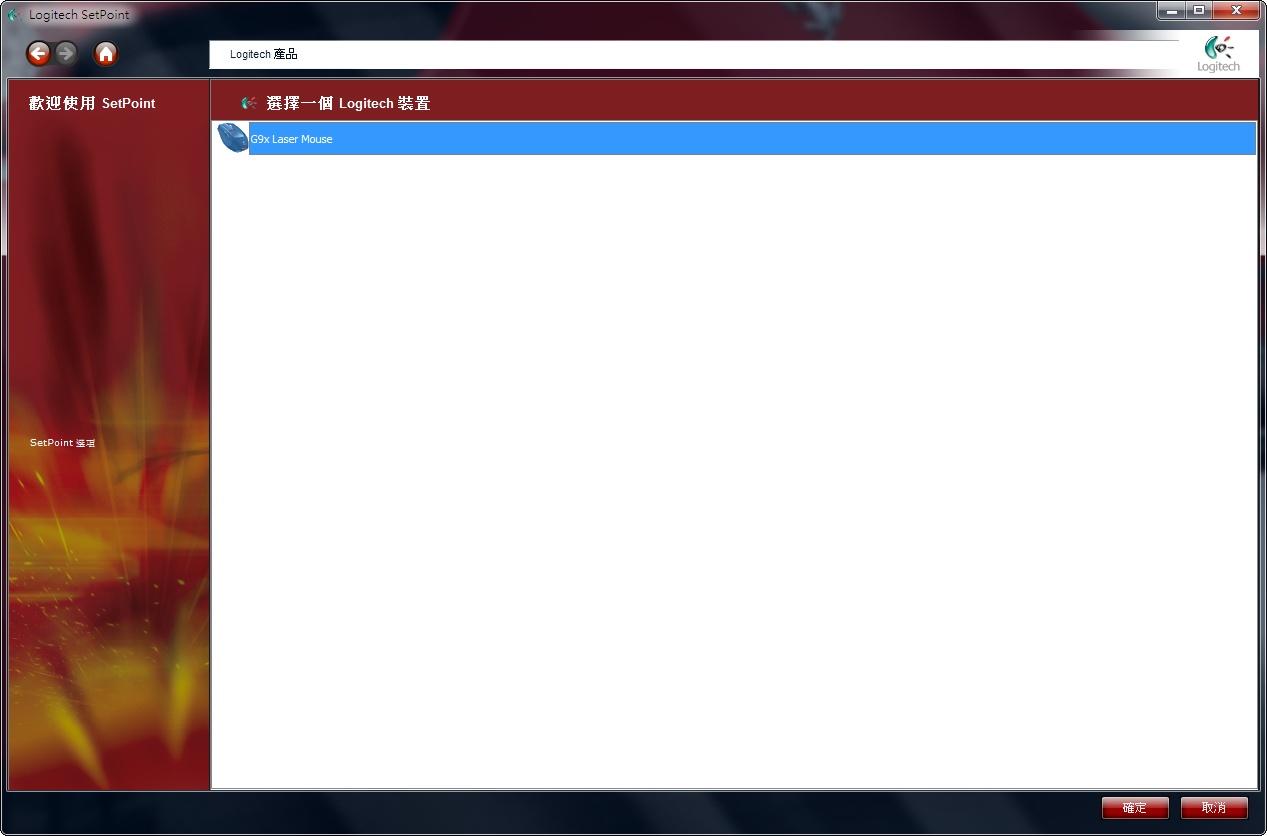
滑鼠概述
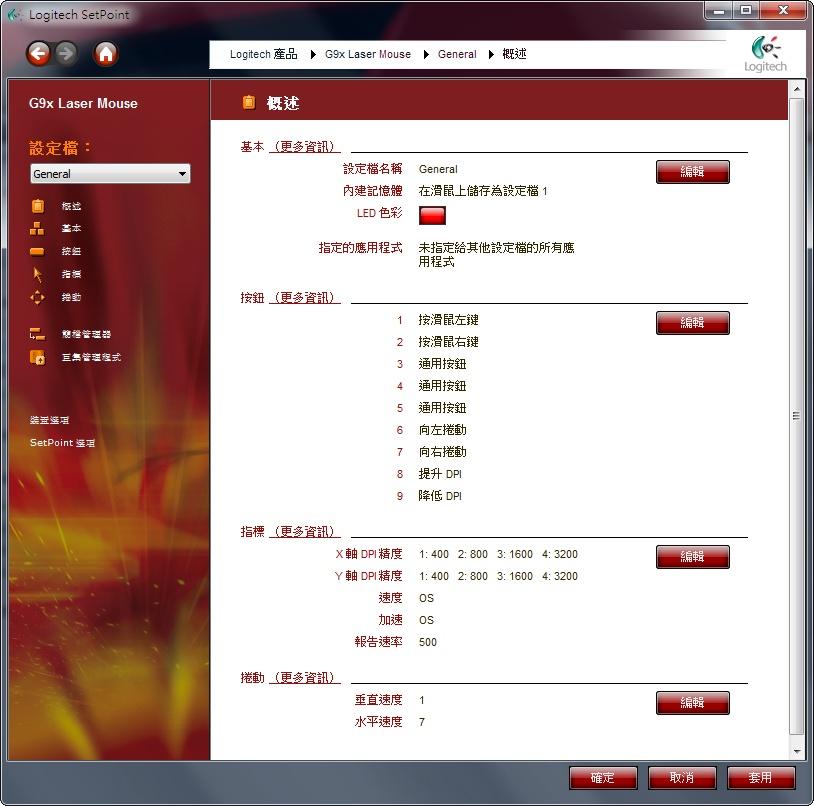
左方設定功能-有DPI、指標、按鈕設定等重要設定
基本
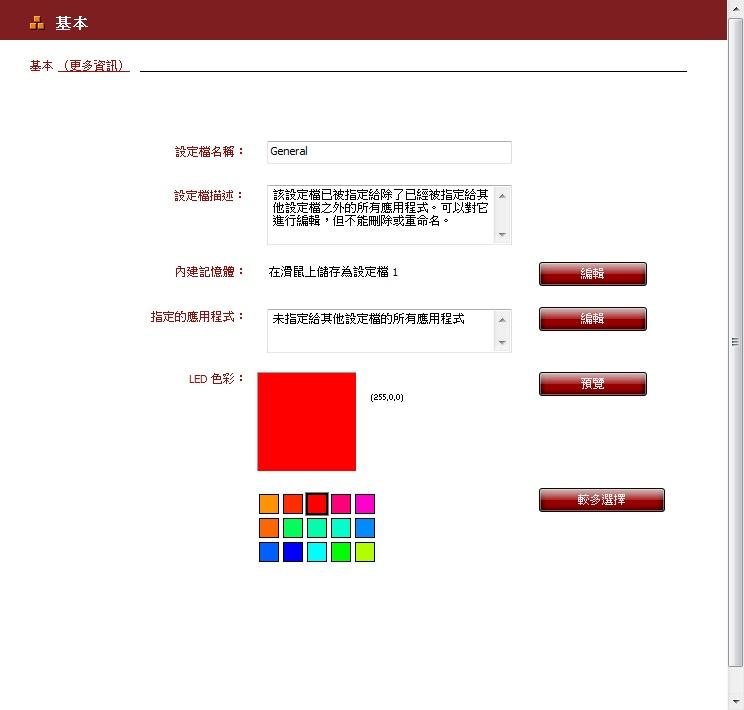
可以設定自己想要的設定檔,及滑鼠上LED的顏色
LED顏色選擇器
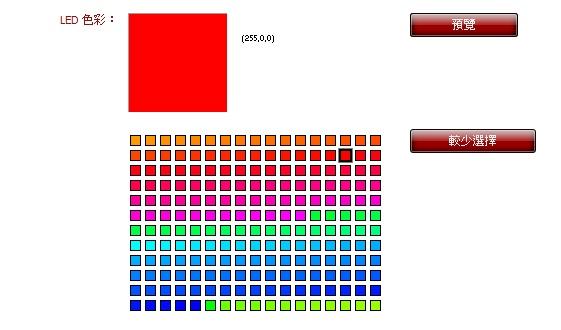
按鈕
可以設定自己想要的功能
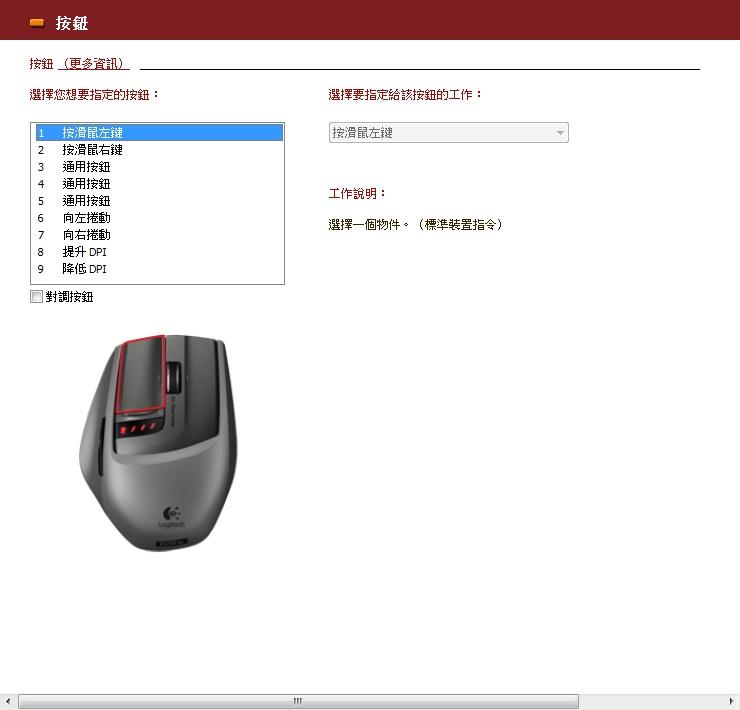
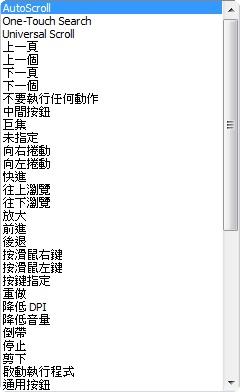
巨集功能
可以設定在自己想要的按鍵上,使用巨集的功能,亦可設定重複與否(連發)
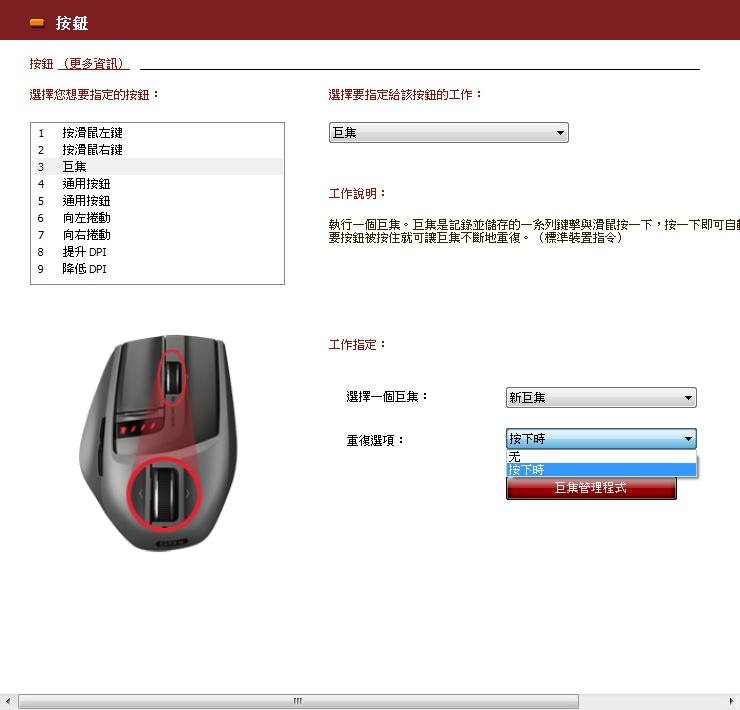
巨集編輯器
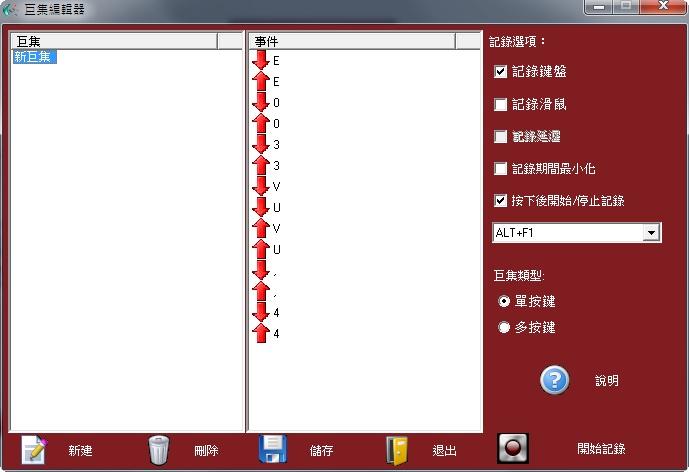
滑鼠只要按下巨集鍵就會開始按下設定的按鍵,要用滑鼠打快打旋風也不是問題喔
指標

可以設定同時有5種Dpi做切換,最高有5700 DPi,以及速度、加速度的進階選項。另外滑鼠報告速率也有高達1000/秒的選項任君挑選。
捲動
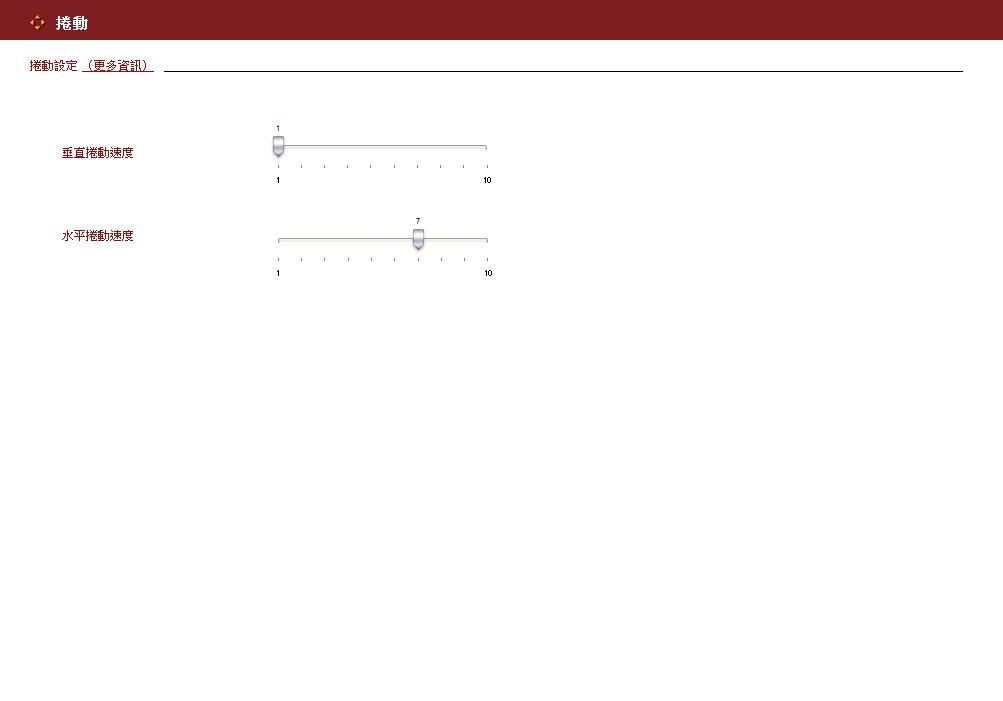
就是滾輪捲動頁面的速度調整
簡檔管理器
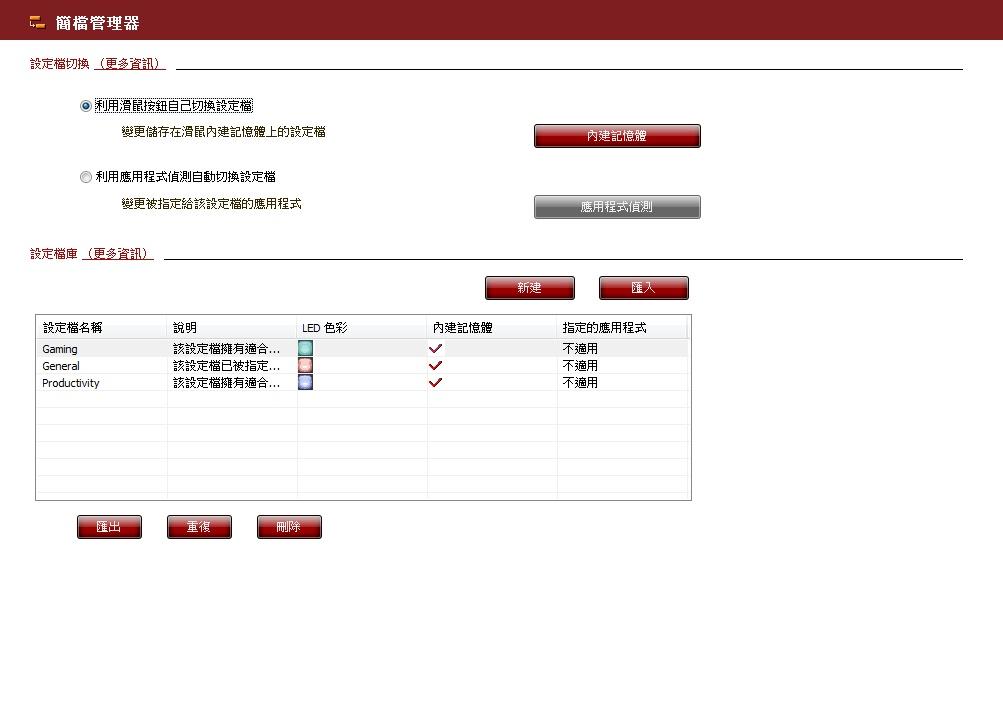
可以設定多種設定檔,用滑鼠上的轉換鍵就可以做轉換
內建記憶體管理器
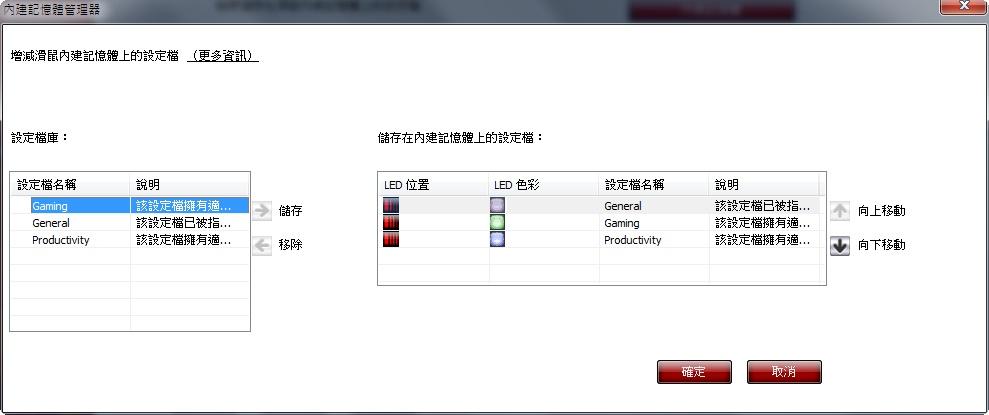
可以管理滑鼠的記憶體中的設定檔
應用程式偵測管理器
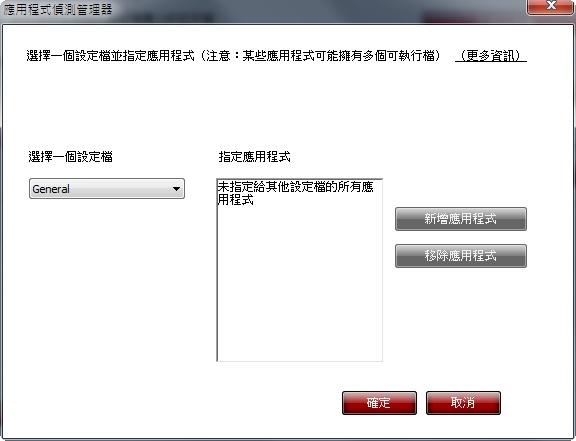
當開啟某遊戲或程式時就會自動啟動使用者所預設的設定檔
裝置選項
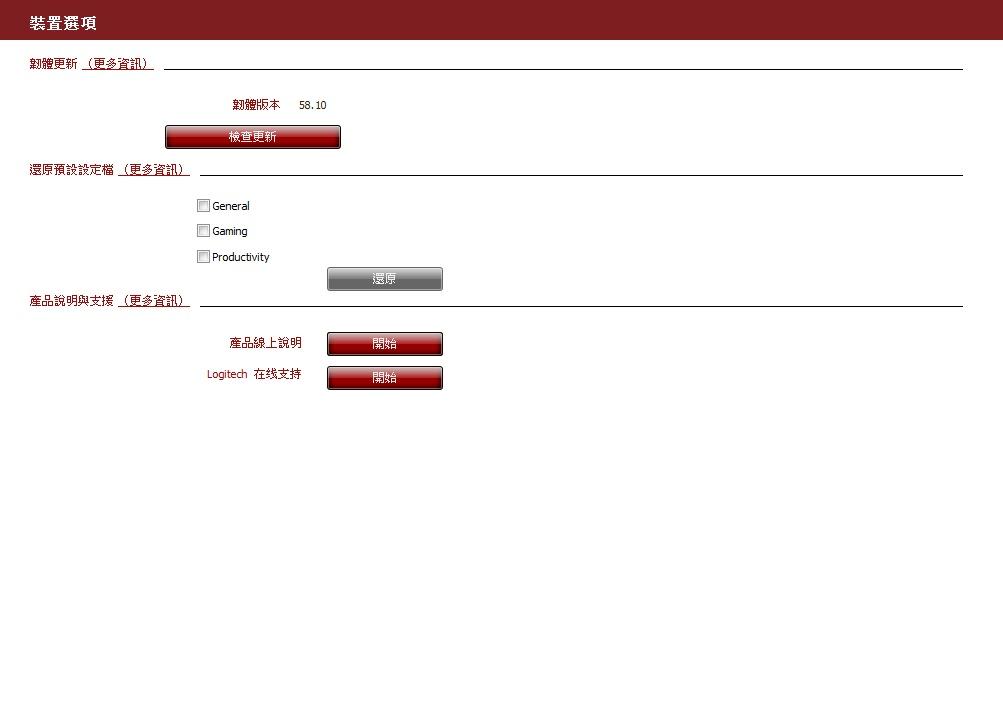
當羅技給的三個設定檔亂掉的時候,還原預設值就是最好的幫手
SetPoint選項
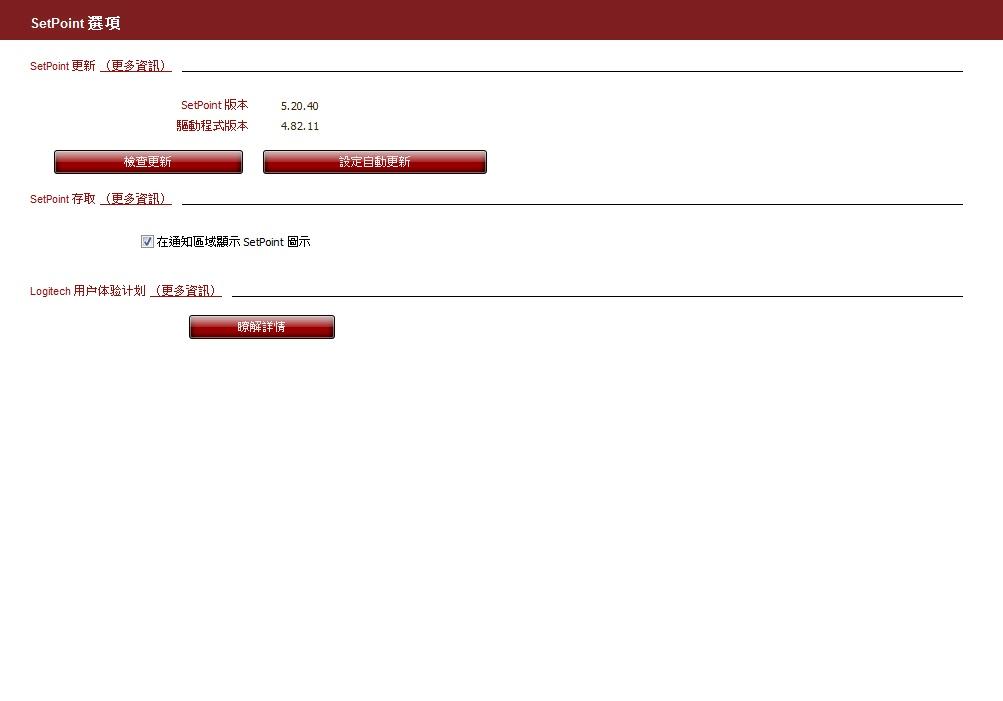
可選擇要不要在通知區域顯示SetPoint圖示,亦有更新軟體的功能
使用心得結語羅技G9x擁有5700DPI的規格,但對我而言實用度滿低的,因為滑鼠指標的移動速度實在太高,而向下調整到3200DPI就非常符合我的使用習慣,猜測原因可能是我的螢幕不夠大吧。不過羅技附上的兩個外殼及專用砝碼,實在是非常的貼心,因為沒有人一開電腦都只玩電玩不上網的,因應需要隨時換殼,還可增減滑鼠配重來改變手感。除此之外,DPI也可以直接從滑鼠上調整,真的是很快又方便,加上LED顏色的區別,更是讓我可以快速知道有現在滑鼠有多少DPI,整體上來說G9x是隻電動文書兩相宜的滑鼠,比起其他電競滑鼠來的更為方便、舒適,推薦給有在打電玩以及有文書需求的網友們。












